
Word2010无法撤销解决方法可以通过修改注册表来解决,操作步骤如下:
打开注册表编辑器。按Win+R,在运行框中键入regedit,然后单击“确定”。
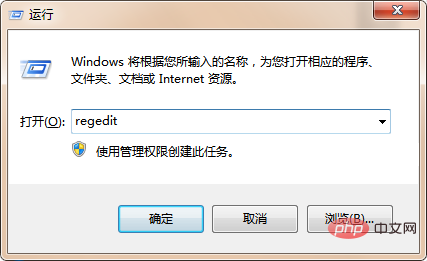
在注册表编辑器中,展开到下列注册表子项: HKEY_CURRENT_USER\Software\Microsoft\Office\15.0\Word\Options
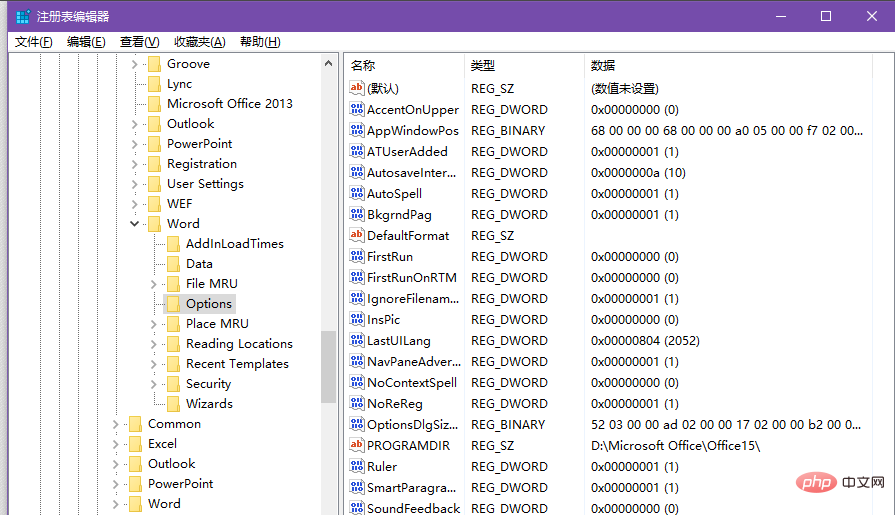
在“编辑”菜单上,指向“新建”,然后单击“DWORD 值”。选择上更改“新值 #1”,键入 UndoHistory,然后按 确认。
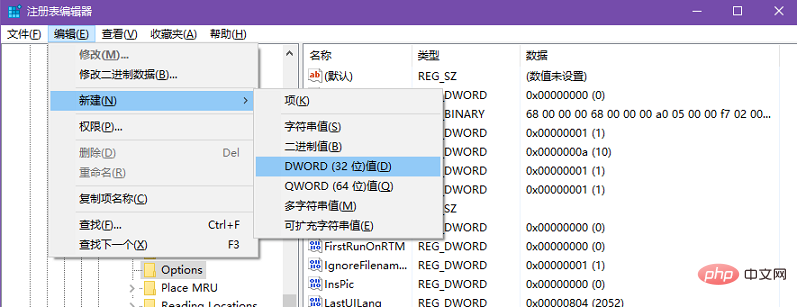
在“编辑”菜单上,单击“修改”。在“编辑 DWORD 值”对话框中,单击“基数”下的“十进制”。在“值”框中键入一个介于 0 和 100 之间的值,单击“确定”,然后退出注册表编辑器。 这个值是Undo(可撤销)的次数,不建议设置的太大,一般设成10即可。太大会占用较多的内存资源。
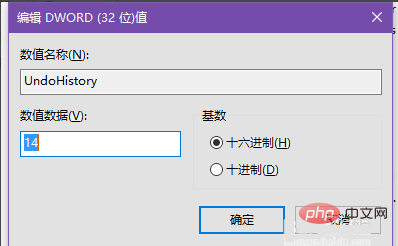
推荐:Word新手入门教程
以上是word2010突然无法撤销怎么解决的详细内容。更多信息请关注PHP中文网其他相关文章!
声明
本文内容由网友自发贡献,版权归原作者所有,本站不承担相应法律责任。如您发现有涉嫌抄袭侵权的内容,请联系admin@php.cn

热AI工具

Undresser.AI Undress
人工智能驱动的应用程序,用于创建逼真的裸体照片

AI Clothes Remover
用于从照片中去除衣服的在线人工智能工具。

Undress AI Tool
免费脱衣服图片

Clothoff.io
AI脱衣机

AI Hentai Generator
免费生成ai无尽的。

热门文章
R.E.P.O.能量晶体解释及其做什么(黄色晶体)
1 个月前By尊渡假赌尊渡假赌尊渡假赌
R.E.P.O.最佳图形设置
1 个月前By尊渡假赌尊渡假赌尊渡假赌
刺客信条阴影:贝壳谜语解决方案
2 周前ByDDD
R.E.P.O.如果您听不到任何人,如何修复音频
1 个月前By尊渡假赌尊渡假赌尊渡假赌
R.E.P.O.聊天命令以及如何使用它们
1 个月前By尊渡假赌尊渡假赌尊渡假赌

热工具

ZendStudio 13.5.1 Mac
功能强大的PHP集成开发环境

禅工作室 13.0.1
功能强大的PHP集成开发环境

EditPlus 中文破解版
体积小,语法高亮,不支持代码提示功能

安全考试浏览器
Safe Exam Browser是一个安全的浏览器环境,用于安全地进行在线考试。该软件将任何计算机变成一个安全的工作站。它控制对任何实用工具的访问,并防止学生使用未经授权的资源。

Dreamweaver CS6
视觉化网页开发工具




